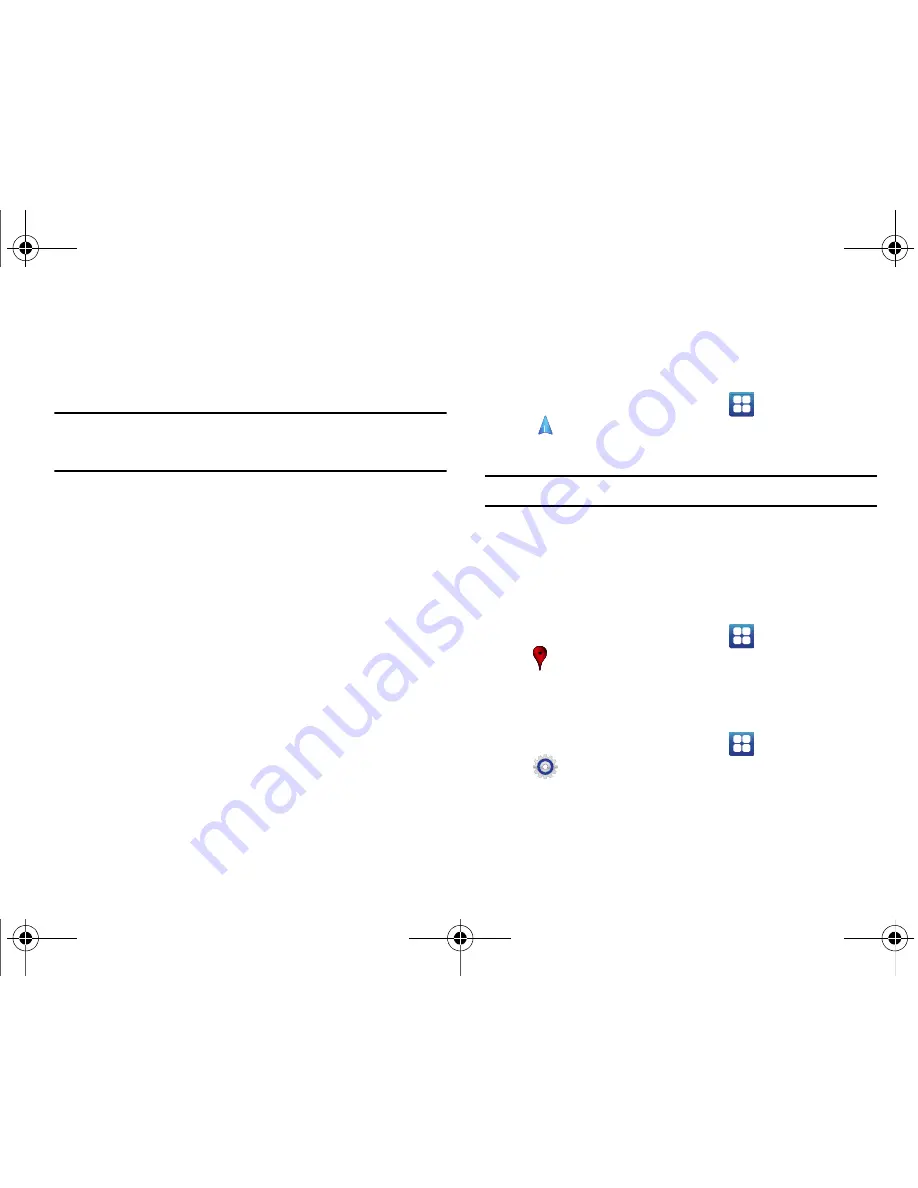
100
Navigation (Navegación)
Google Maps Navigation (versión beta) es un sistema de
navegación GPS conectado a Internet que proporciona direcciones
de ruta detalladas mediante indicaciones de voz.
Caution!:
Los datos de tráfico no se ofrecen en tiempo real y las direcciones
podrían ser incorrectas, peligrosas, prohibidas o implicar
transporte en transbordadores.
El producto Google Maps Navigation incluye ocho características:
•
Search in plain English
(Buscar usando palabras simples en inglés):
introduzca la dirección de destino, el lugar, el nombre de un comercio o
incluso un tipo de comercio.
•
Search by voice
(Buscar por voz): diga su destino en vez de escribirlo
(sólo inglés).
•
Traffic view
(Vista de tráfico): un indicador brilla de color verde,
amarillo o rojo, según la actual búsqueda en la ruta: busque cualquier
tipo de comercio en su ruta, o active capas populares como
gasolineras, restaurantes o estacionamientos.
•
Traffic along your route
(Tráfico en su ruta): toque esta opción para ver
el tráfico que haya más adelante.
•
Satellite view
(Vista de satélite): vea su ruta superpuesta a vistas de
satélite 3D con las imágenes aéreas de alta resolución de Google.
•
Street view
(Vista a nivel de la calle): visualice giros de esquina con
imágenes de vista de calle. Navigation cambia automáticamente a
Street View a medida que se va acercando a su destino.
•
Car dock mode
(Modo de acoplamiento al vehículo): Car dock mode
facilita el uso de su dispositivo, con éste dentro del alcance de su mano
(dispositivos Android 2.0 o superior).
•
Navigation shortcut
(Atajo de navegación): seleccione el icono
Navigation desde el iniciador para empezar rápidamente; escoja un
destino mediante una búsqueda (verbal o escrita), contactos,
elementos marcados con estrella o destinos recientes.
1.
Desde la pantalla de inicio, toque
Aplicaciones
➔
Navigation
.
2.
Pulse en
Navigation
.
Caution!:
Navigation es un producto en versión beta. Úselo con cuidado.
3.
Pulse en
Aceptar
y comience a usar la aplicación Navigation.
Lugares
Busque lugares de interés cerca de su ubicación de
Latitude
(Latitud). (Para obtener más información, consulte
“Latitude
(Latitud)”
en la página 95..)
䊳
Desde la pantalla de inicio, toque
Aplicaciones
➔
Lugares
.
Configuración
Configure el teléfono según sus preferencias. Para obtener más
información, consulte
“Configuración”
en la página 106.
䊳
Desde la pantalla de inicio, toque
Aplicaciones
➔
Configuración
.
i500.book Page 100 Tuesday, November 2, 2010 12:54 PM
















































